Bei verschiedenen Gelegenheiten kann Windows 11 gelegentlich ohne vorherige Warnung herunterfahren. Dies könnte ein Ergebnis mehrerer Faktoren sein, einschließlich Problemen in der Festplatte, der überhitzten PCs, der falschen Leistungseinstellungen usw. Daher bietet dieser Artikel einfache Lösung für die einfache Lösung des Problems von Windows 11.
Windows 11 wird immer wieder heruntergefahren.
Lassen Sie uns nun alle Korrekturen für die Lösung des Problems von Windows 11 im Detail einstellen.
Fix 1: Überprüfung der Systemtemperatur
Wenn der PC eine Überhitzung durchläuft, kann er automatisch ohne vorherige Warnung heruntergefahren werden. Um zu überprüfen, ob der PC überhitzt, gehen Sie zum Task -Manager und überprüfen Sie, ob eine laufende App zu viel CPU benötigt. Wenn eine solche App gefunden wird, beenden Sie daher die Aufgabe.
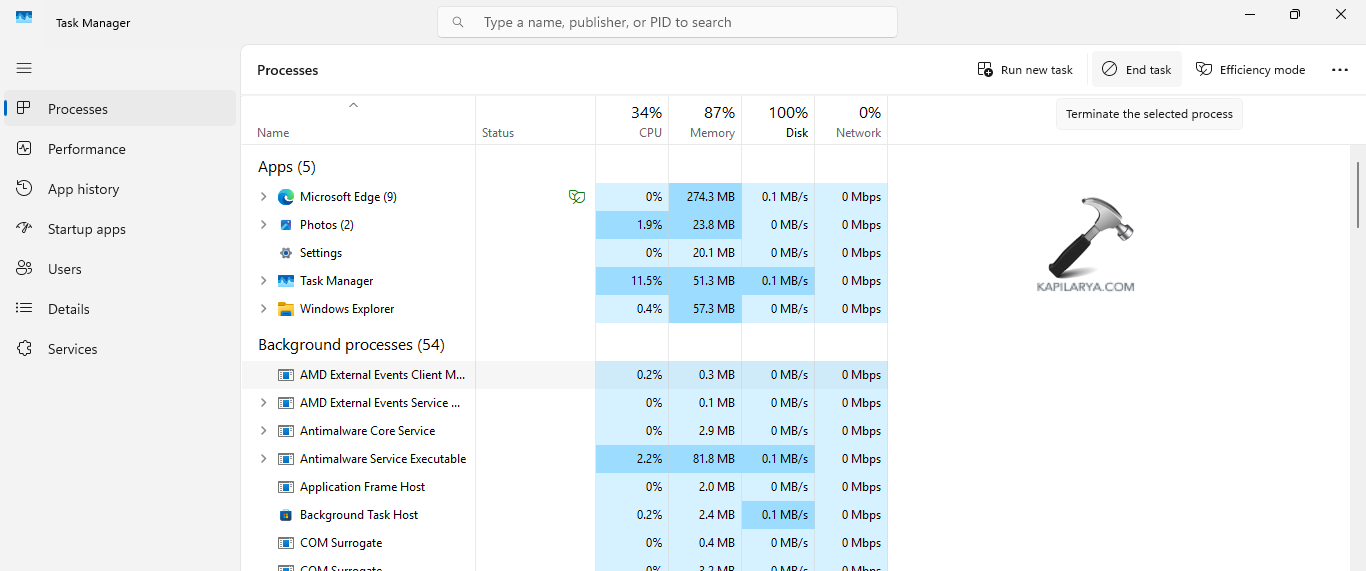
Fix 2: Testen von RAM und Festplatte
Probleme in der Festplatte und in der RAM können einer der Hauptgründe für das Auftreten des Problems sein. Daher können Benutzer den RAM und die Festplatte oder die SSD mithilfe des Windows -Speicherdiagnose -Tools und des CHKDSK -Tools testen.
Befolgen Sie die Schritte, um das Windows-Speicher-Diagnose-Tool auszuführen.
Schritt 1-Geben Sie zunächst Windows + R ein und öffnen Sie das Dialogfeld Ausführen.
Schritt 2-Kopieren Sie als nächstes die Eingabeaufforderung unten und wählen Sie OK.
mdsched.exe
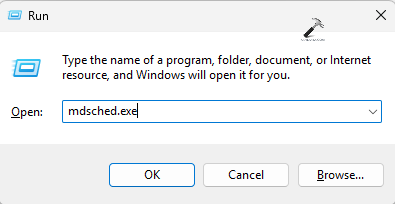
Schritt 3-Wählen Sie nun eine der Optionen aus, die nach Anforderung im Fensterbildschirm angezeigt werden. Starten Sie schließlich den PC neu und warten Sie, bis die Speicherprüfung ausgeführt wird.
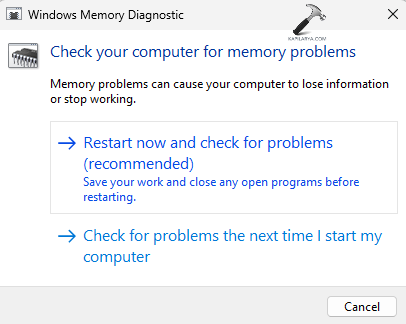
Befolgen Sie die folgenden Schritte erneut, um das CHKDSK-Tool auszuführen.
Schritt 1-Führen Sie in erster Linie die Eingabeaufforderung als Administrator aus.
Schritt 2-Kopieren Sie nun die unten angegebene Eingabeaufforderung, um den Befehl chkdsk auszuführen, und drücken Sie die Eingabetaste.
chkdsk /r C:
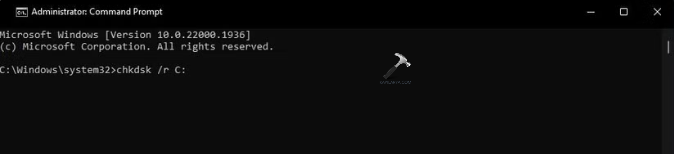
Schritt 3-Jetzt scannt der CHKDSK -Befehl einen beliebigen Fehler im System und repariert es. Wenn Sie das nächste Mal eine Scheibeprüfung planen müssen, drücken Sie Y auf der Tastatur. Drücken Sie anschließend die Eingabetaste und starten Sie den PC neu, damit der Befehl chkdsk ausgeführt wird.
Fix 3: Durchführung von Stromausfällen
Die Benutzer können auch den integrierten Stromversorgungsmittel von Windows 11 ausführen, mit dem alle Probleme im Zusammenhang mit den Leistungseinstellungen gescannt und behoben werden können. Befolgen Sie die Schritte, um dasselbe auszuführen.
Schritt 1-Einstellungen geöffnet.
Schritt 2-Gehen Sie als nächstes zu System> Fehlerbehebung> Andere Fehlerbehebungsmittel.
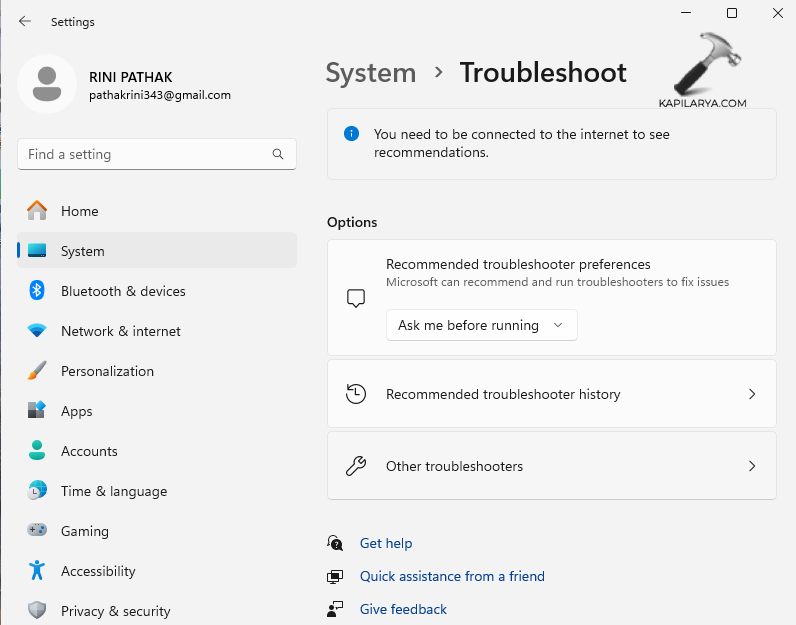
Schritt 3-Drücken Sie den Lauf in der Nähe der Stromversorgung.
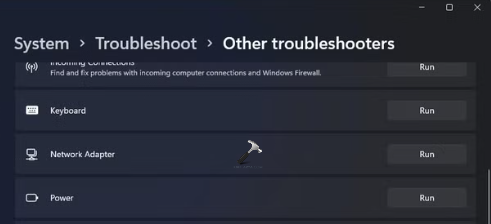
Fix 4: Ändern der erweiterten Leistungseinstellungen
Die Benutzer sollten außerdem in Betracht ziehen, die erweiterten Leistungseinstellungen für die Behebung des Abschaltungsproblems mit den folgenden Schritten anzupassen.
Schritt 1-Öffnen Sie das Bedienfeld.
Schritt 2-Gehen Sie als Nächstes zu Stromversorgungsoptionen.
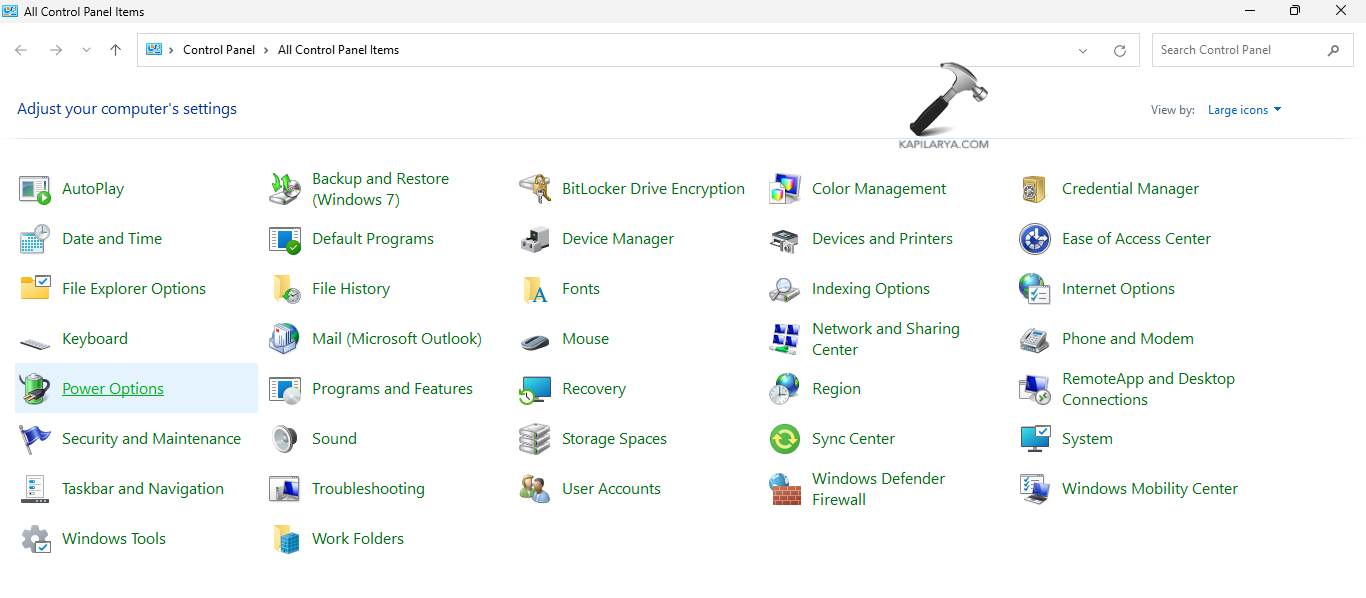
Schritt 3-Wählen Sie die Einstellungen für die Plan ändern.
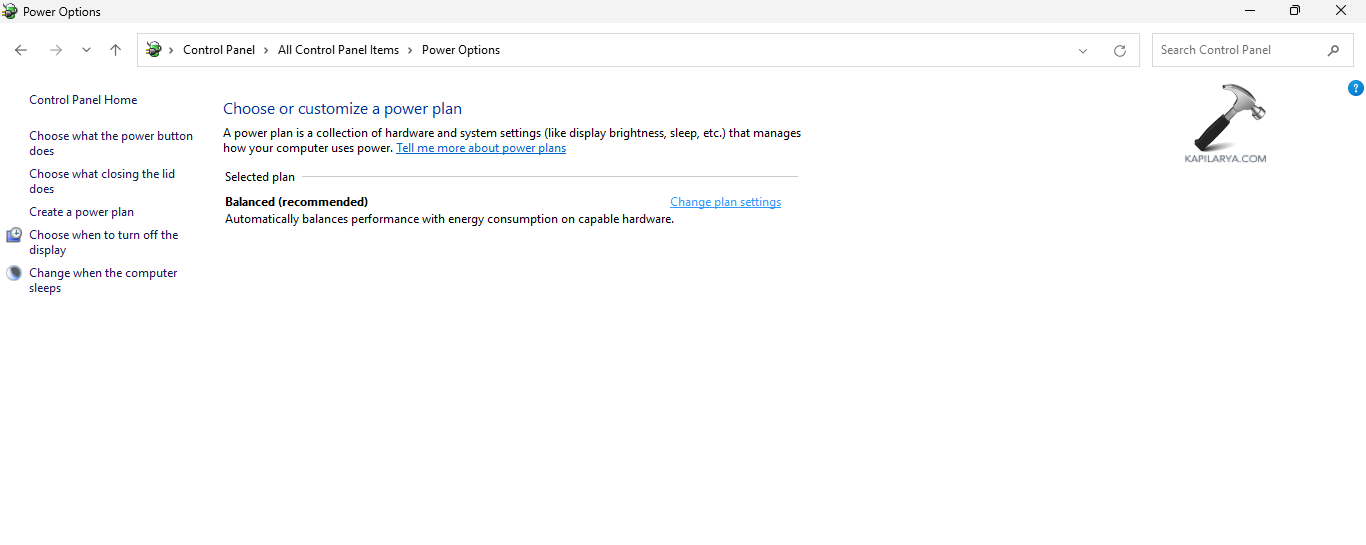 Schritt 4-Wählen Sie weiterhin erweiterte Leistungseinstellungen ändern.
Schritt 4-Wählen Sie weiterhin erweiterte Leistungseinstellungen ändern.
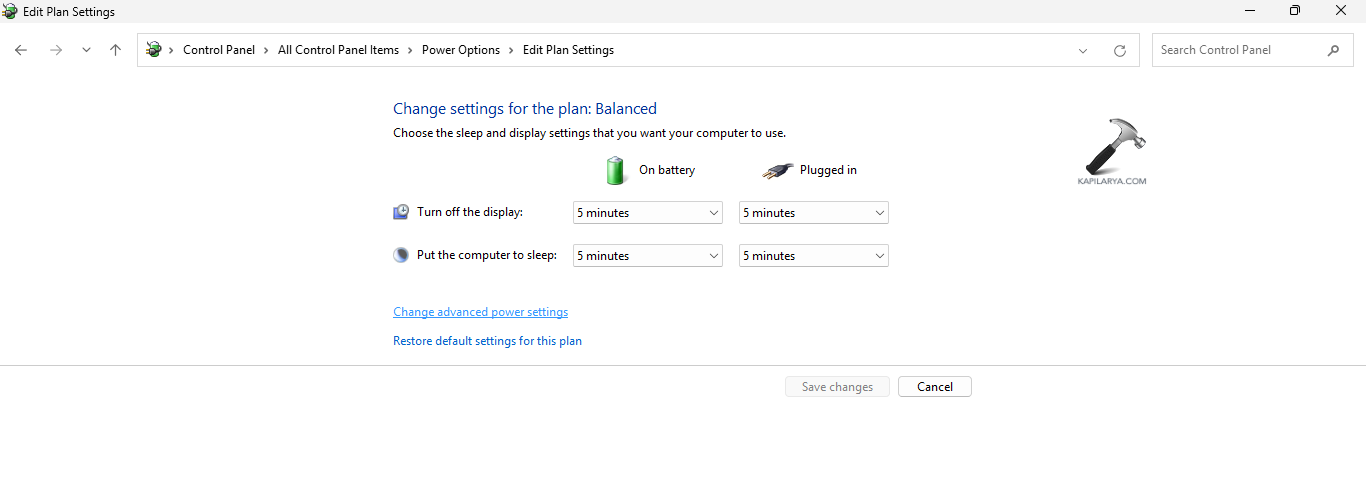
Schritt 5-Wählen Sie im Dialogfeld Power Options im Abschnitt Festplattenabschnitt den Festplattenabschnitt danach aus.
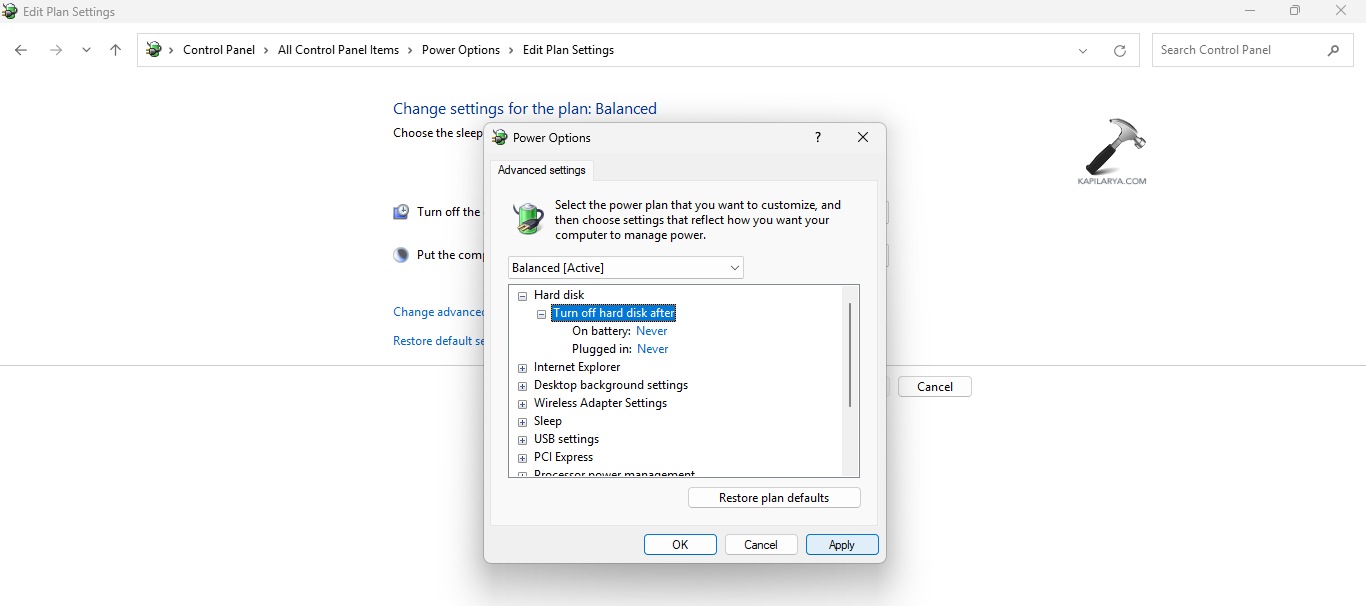
Schritt 6-Stellen Sie den Batterie ein und stecken die Optionen an nie an. Sehen Sie zuletzt aus, um alle Änderungen zu speichern.
Fix 5: Anzeigen des Abschaltdown -Protokolls im Ereigniszuschauer anzeigen
Wenn das Problem noch nicht gelöst ist, können Benutzer das Abschaltprotokoll anzeigen und überprüfen, was das Herunterfahren verursacht.
Schritt 1-Drücken Sie zunächst die Gewinntaste und schreiben Sie Event Viewer. Öffnen Sie das Ergebnis.
Schritt 2-Wählen Sie nun im Ereignis -Viewer Windows -Protokolle aus.
Schritt 3-Klicken Sie mit der rechten Maustaste auf das System und klicken Sie auf das aktuelle Protokoll des Filters.
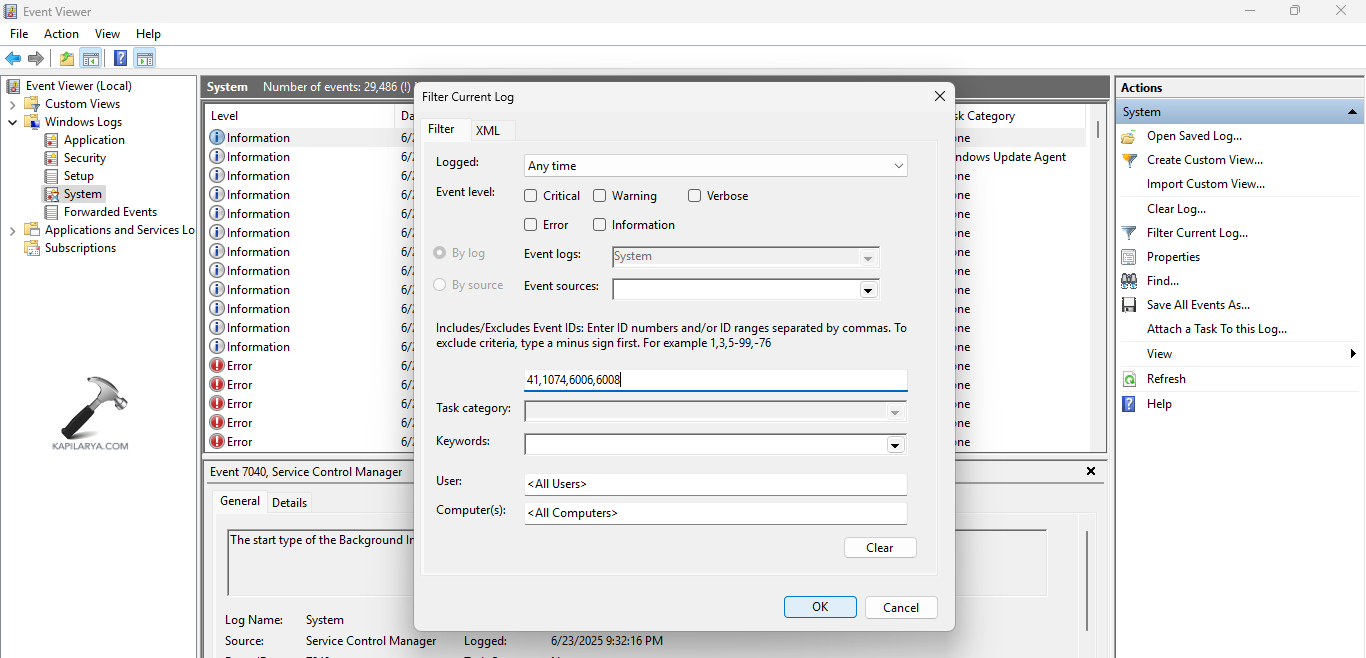
Schritt 4-Schreiben Sie jetzt im Bereich aller Ereignis -IDs 41.1074.6006.6008 und drücken Sie OK.
Schritt 5-Hier zeigt der Event Viewer alle Ereignisse, die mit dem Abschalten verbunden sind. Wählen Sie kritisches oder Fehlerprotokoll. Es wird die allgemeinen Informationen zum PC -Shutdown -Ereignis angezeigt.
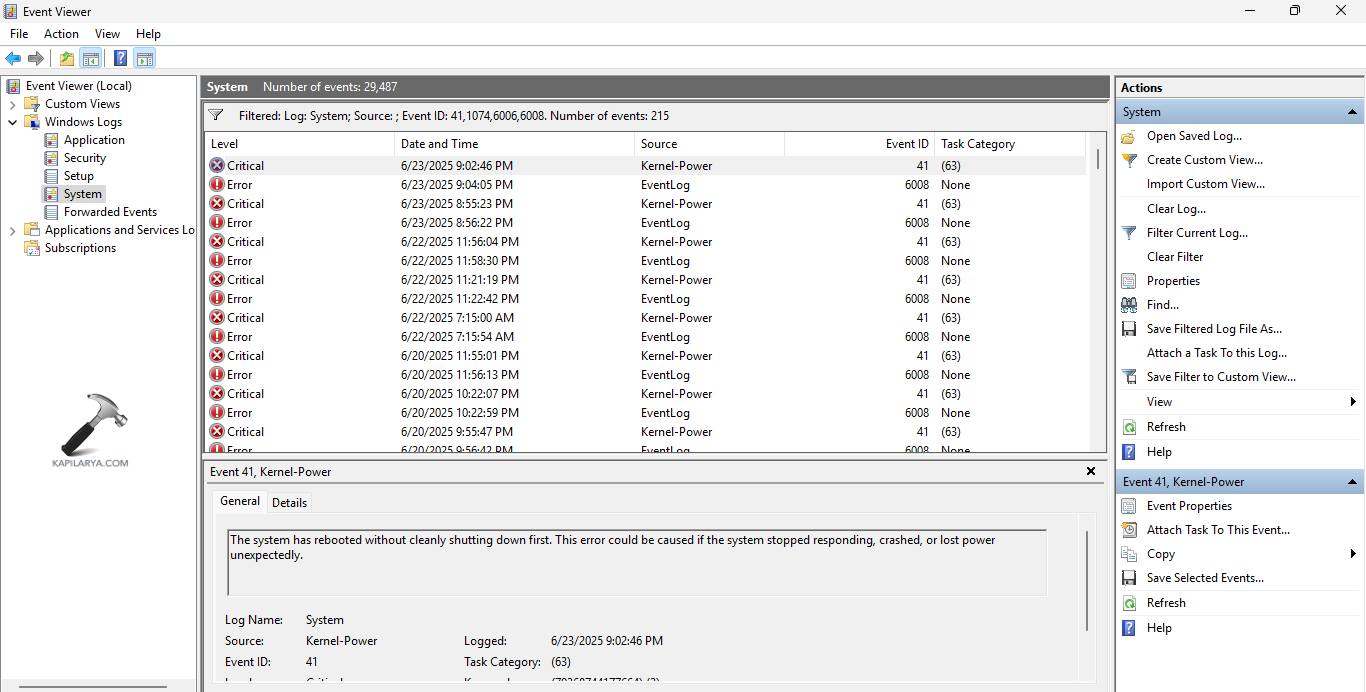
Fix 6: Ausführen von DISM und SFC -Scan ausführen
Durch das Ausführen eines Systemdateiprüfers und eines DISM -Scans können die Benutzer das oben genannte Problem problemlos lösen. Befolgen Sie daher die unten angegebenen Schritte, um den SFC- und DISM -Scan auszuführen und das Problem zu lösen.
Vorgeschlagene Lesen:Fix: Windows 11, das zufällig heruntergeschaltet wird
Schritt 1-Öffnen Sie zunächst die Eingabeaufforderung und führen Sie sie als Administrator aus.
Schritt 2-Kopieren Sie als nächstes die unten angegebene Eingabeaufforderung zum Ausführen eines SFC -Scans und wählen Sie Eingabetaste.
sfc /scannow
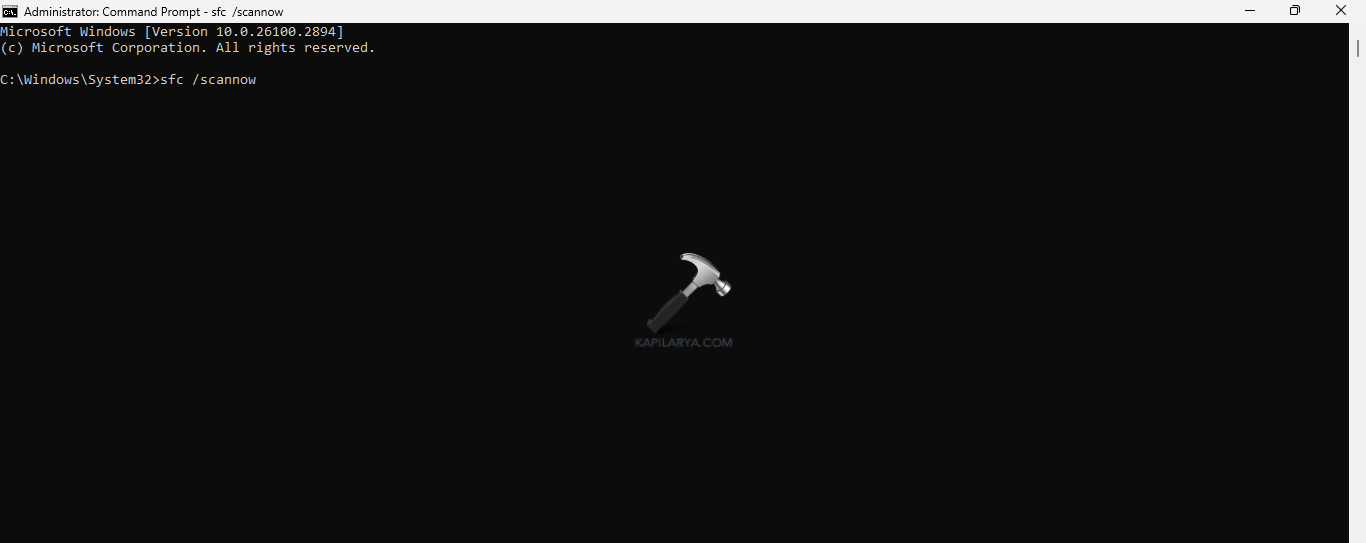
Schritt 3-Um den Dism -Tool -Scan auszuführen, führen Sie PowerShell als Administrator aus. Geben Sie dann die angegebenen Befehle nacheinander ein und drücken Sie die Eingabetaste nach jedem Befehl.
Dism /Online /Cleanup-Image /ScanHealth
Dism /Online /Cleanup-Image /CheckHealth
Dism /Online /Cleanup-Image /RestoreHealth
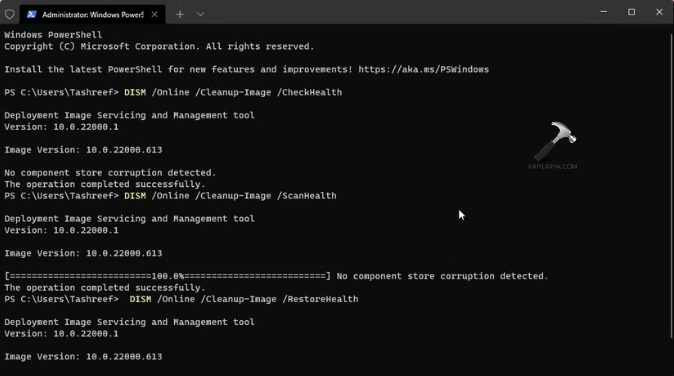
Schritt 4-Beenden Sie schließlich nach Abschluss des Scans die Eingabeaufforderung und starten Sie den PC neu. Dies sollte das Problem lösen.
Fix 7: Das schnelle Start des Starts deaktivieren
Das schnelle Startup, wenn auch eingeschaltet wird, führt zu Unterbrechungen, die zu verschiedenen Problemen im PC führen. Daher werden die Anweisungen zum Ausschalten des schnellen Startups unten angegeben.
Schritt 1-Drücken Sie zunächst Windows + R und öffnen Sie das Dialogfeld Run Run. Schreiben Sie als Nächstes den Befehl unten und drücken Sie die Eingabetaste, um die Stromversorgung zu öffnen.
powercfg.cpl
Schritt 2-Wählen Sie im linken Bereich als nächstes aus, was die Power -Tasten tun.
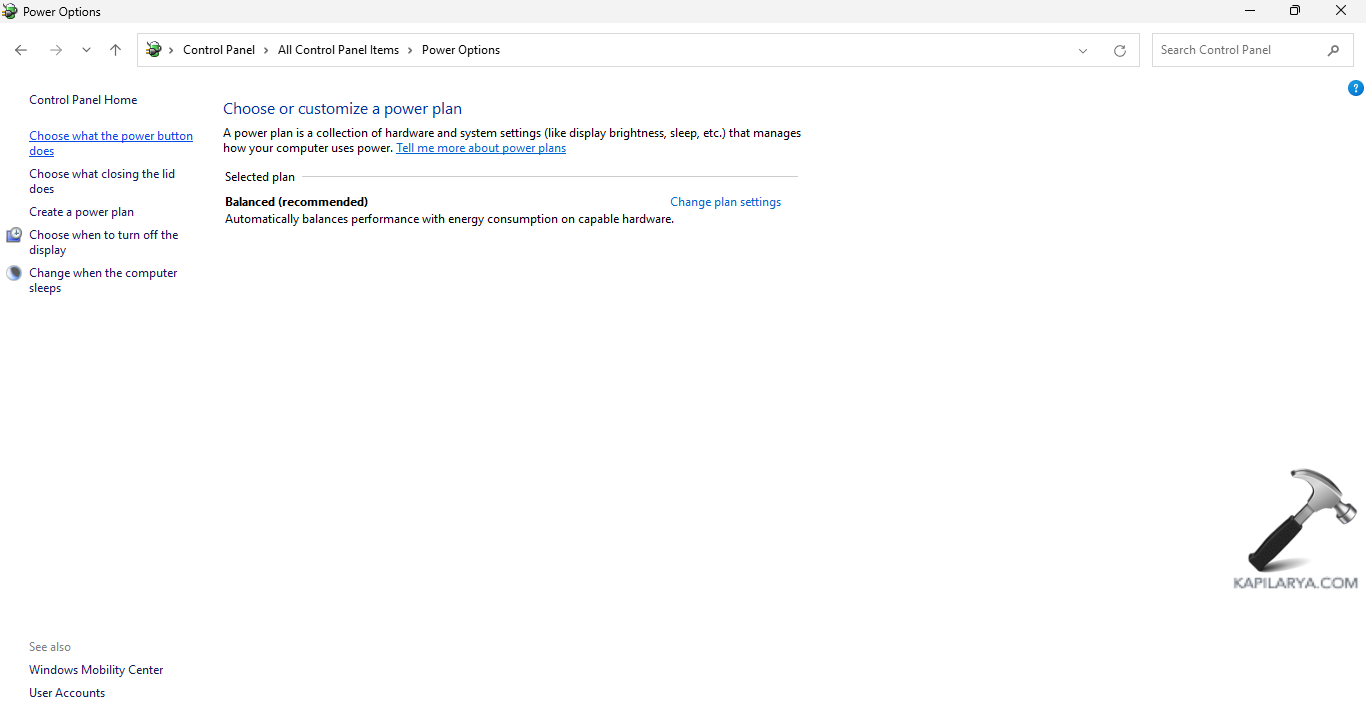
Schritt 3-Klicken Sie nun auf Einstellungen ändern, die derzeit nicht verfügbar sind, und deaktivieren Sie die Option, schnelles Start einzuschalten.
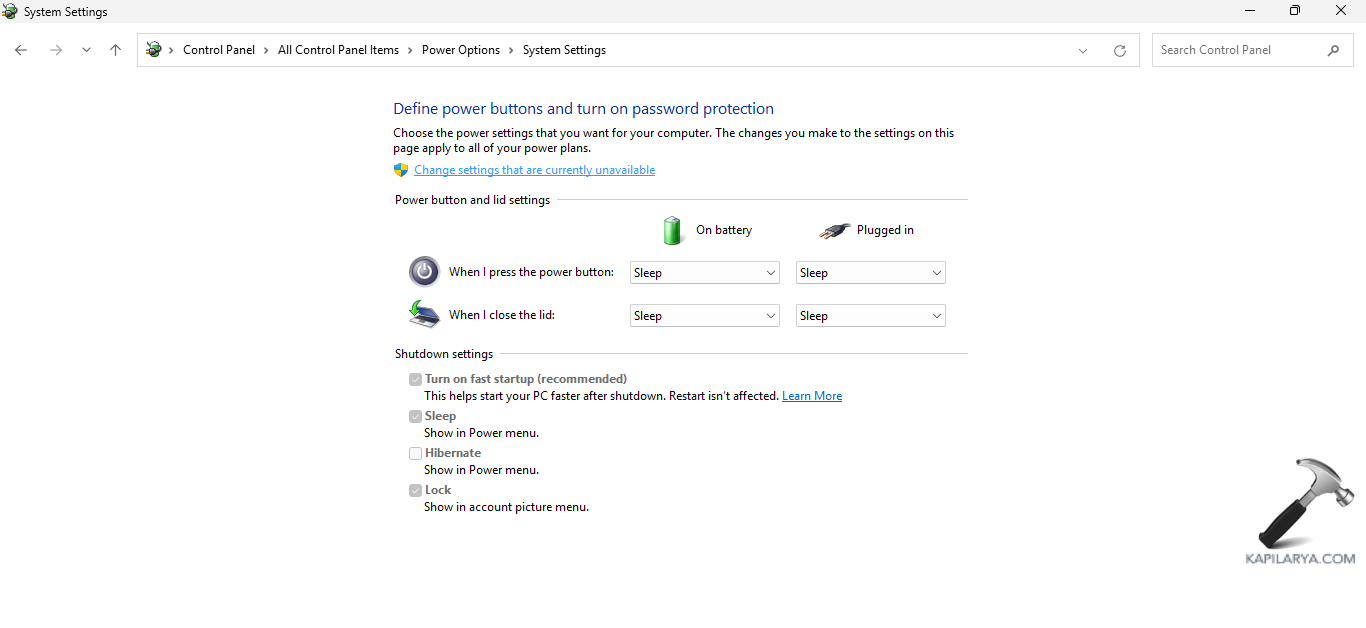
Schritt 4-Wählen Sie zuletzt Änderungen aus, um alle Änderungen zu speichern, und starten Sie den PC neu. Das Problem sollte damit gelöst werden.
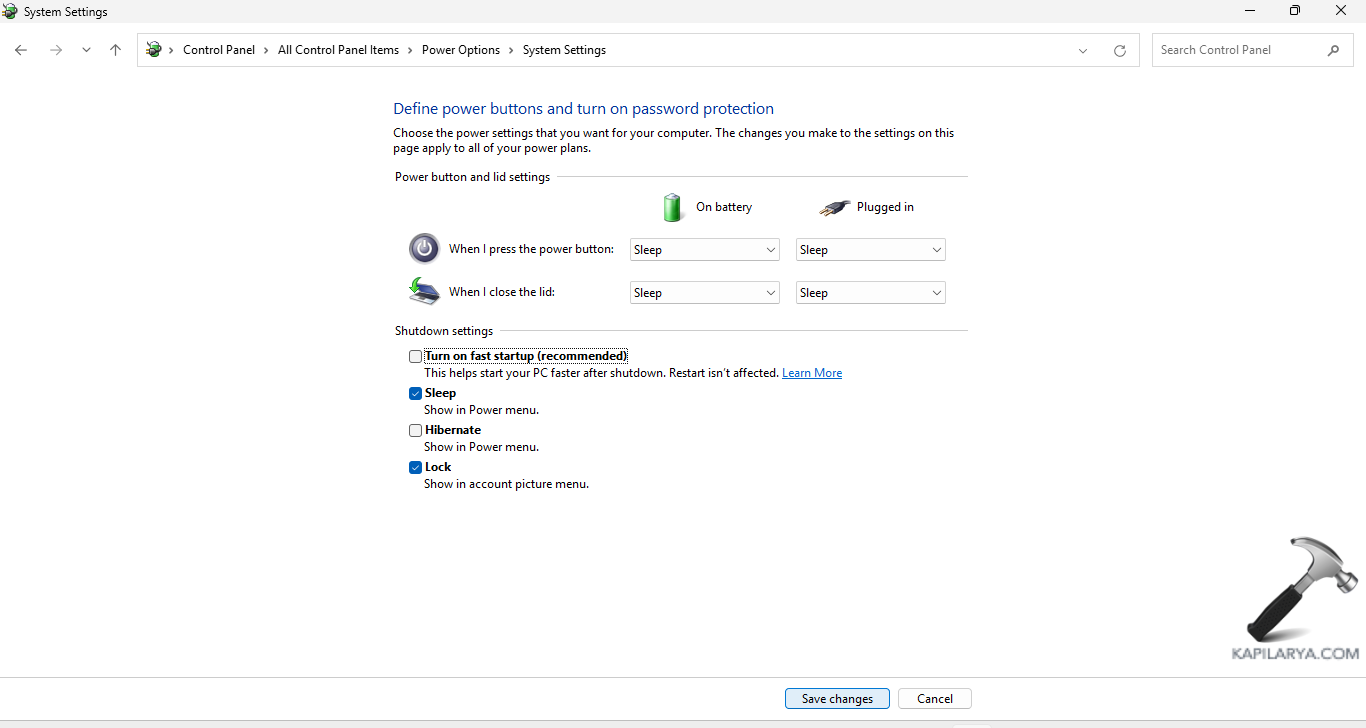
Fix 8: Systemwiederherstellung durchführen
Zuletzt hilft das Erstellen eines System -Wiederherstellungspunkts oder die Verwendung eines bereits erstellten, der den Computer wieder auf den Startpunkt wiederherstellt. Führen Sie nun die angegebenen Schritte aus, um die Systemwiederherstellung durchzuführen.
Schritt 1-Gehen Sie zum Startmenü. Geben Sie als nächstes einen Wiederherstellungspunkt ein und öffnen Sie das Ergebnis.
Schritt 2-Wählen Sie im Fenster Systemeigenschaften die Option "Systemwiederherstellung" aus.
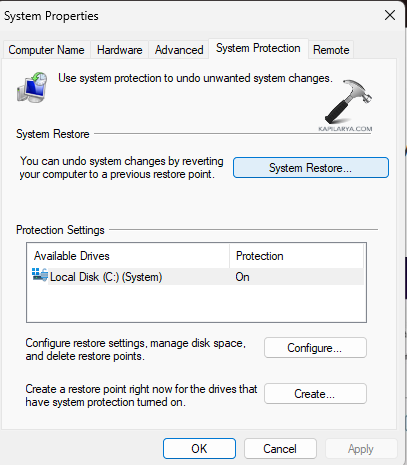
Schritt 3-Wählen Sie als nächstes im Fenster System Restore aus.
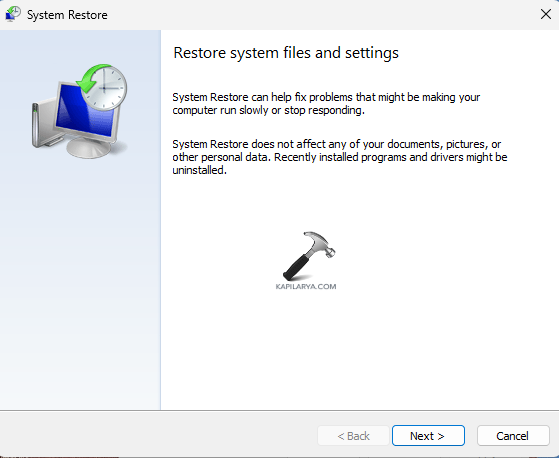
Schritt 4-Eine Liste aller zuvor erstellten Wiederherstellungspunkte werden auf dem Bildschirm angezeigt. Wählen Sie den erforderlichen Wiederherstellungspunkt.
Schritt 5-Wählen Sie außerdem den Wiederherstellungspunkt aus und wählen Sie als nächstes gemäß Datum, Name und Uhrzeit. Wenn die gewünschten Wiederherstellungspunkte nicht sichtbar sind, wählen Sie außerdem weitere Wiederherstellungspunkte aus.
Schritt 6-Wählen Sie das gewünschte Laufwerk, das wiederhergestellt werden soll, und klicken Sie auf Weiter.
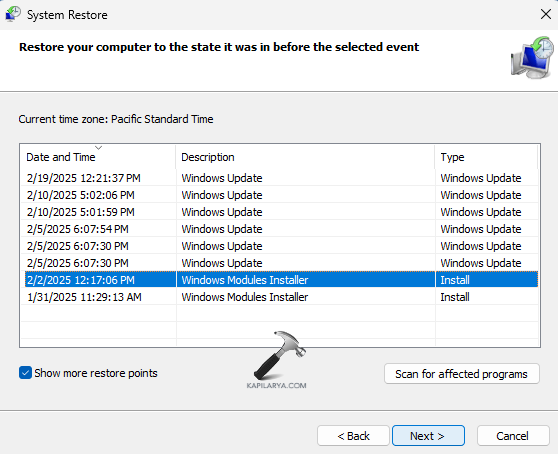
Schritt 7-Ein endgültiges Popup-Fenster wird angezeigt. Es besteht aus dem ausgewählten Wiederherstellungspunkt, dem zu betroffenen Antrieb. Es wird auch eine Warnung enthalten, die eine Kennwortreset -Festplatte erstellt.
Schritt 8-Wählen Sie schließlich die Schaltfläche Finish aus. Dadurch wird der Windows 11 -PC neu gestartet und den Prozess der Systemwiederherstellung beginnt. Nach dem Restaurierungsprozess prüfen Sie, ob das Problem behoben ist.
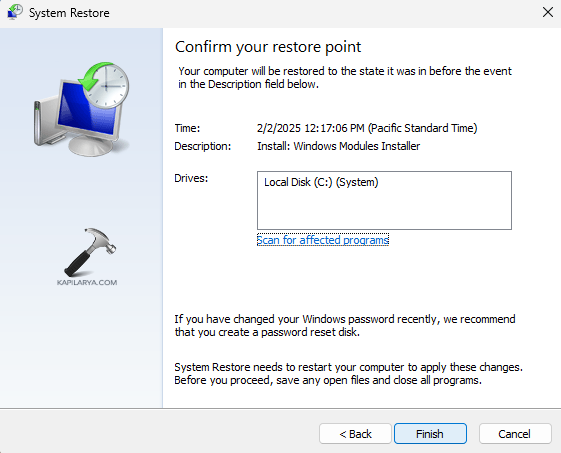
In der Hoffnung, dass dies den Benutzern hilft, Windows 11 zu reparieren, das heruntergefahren wird!
